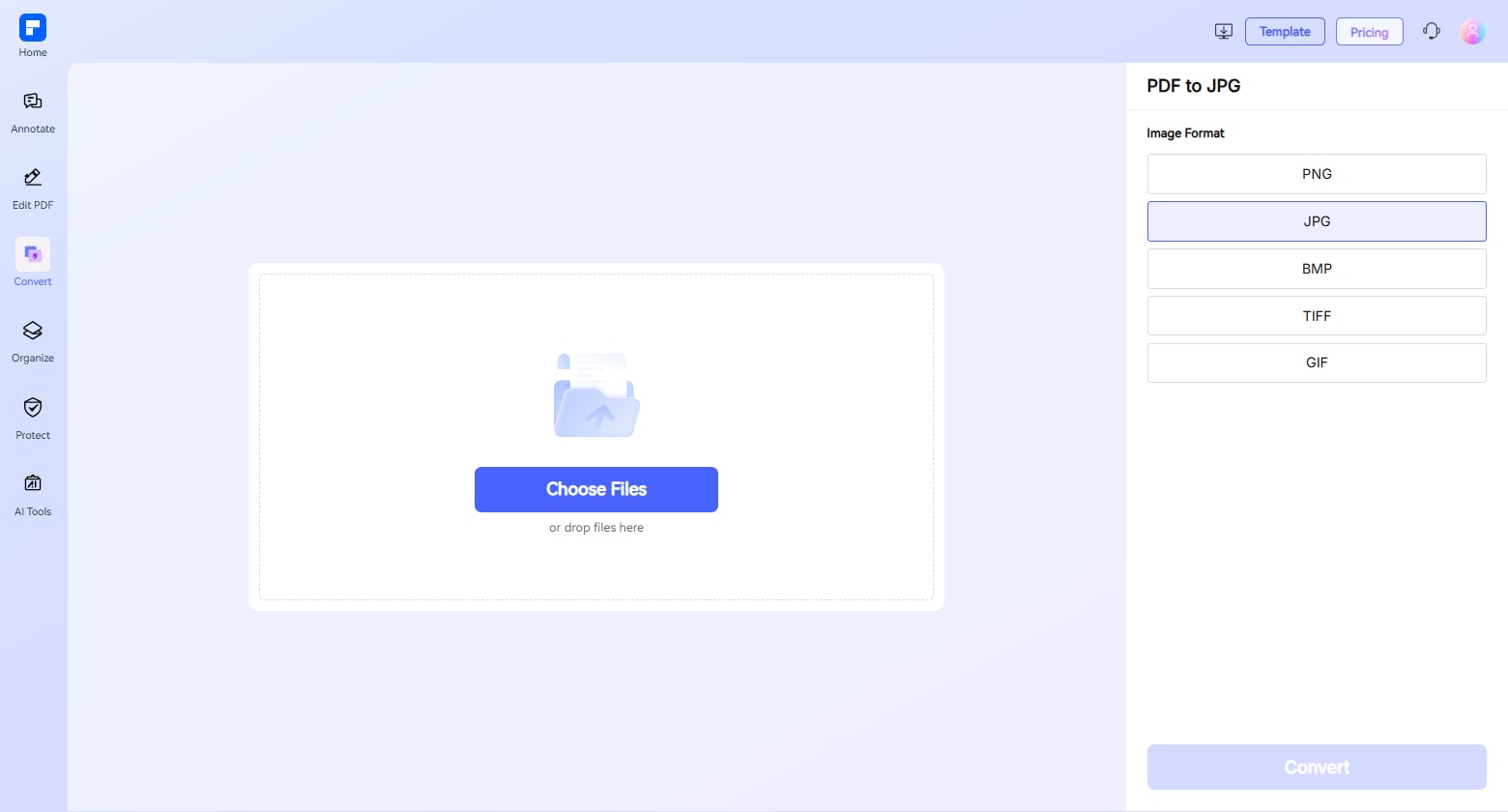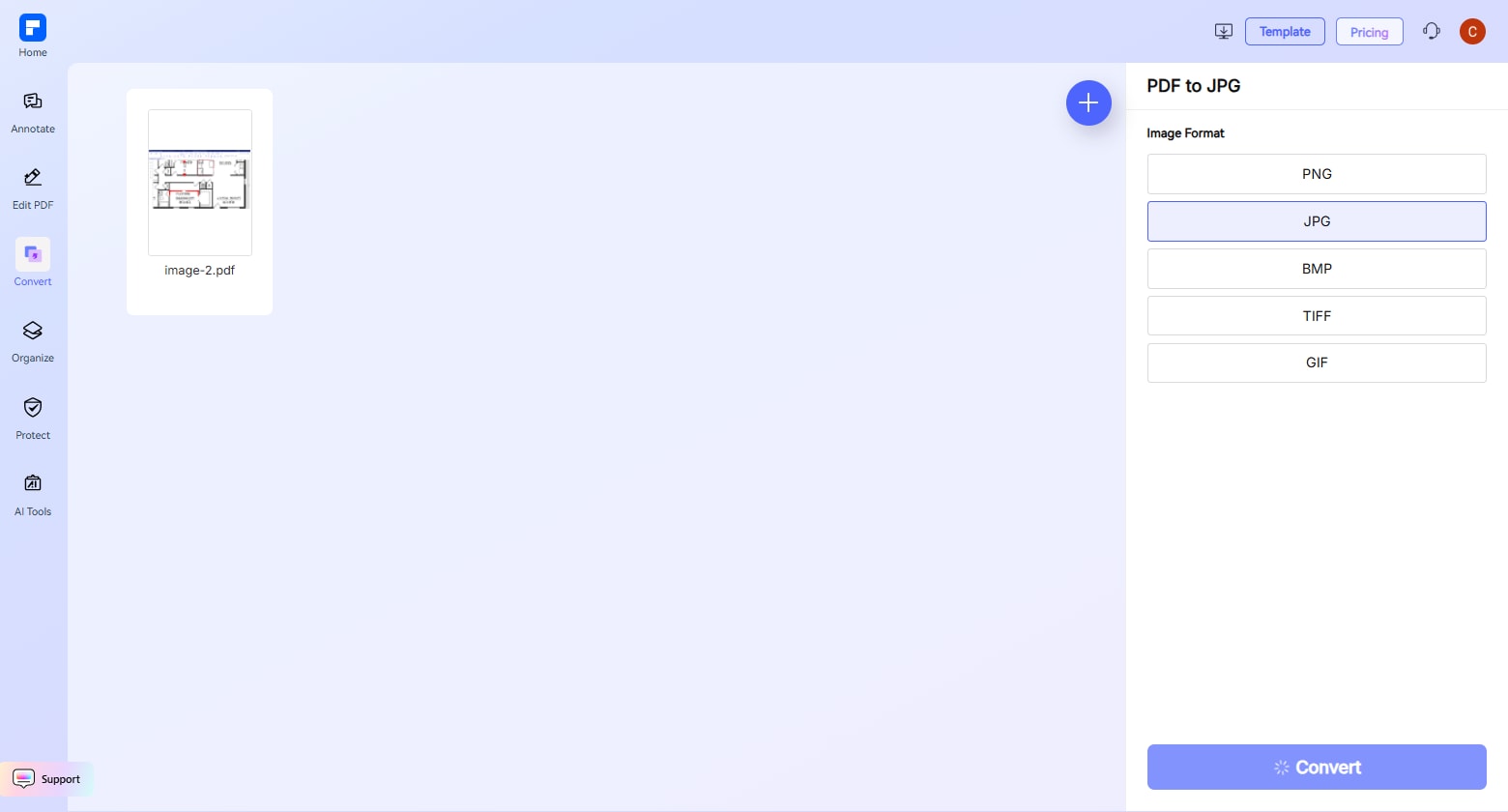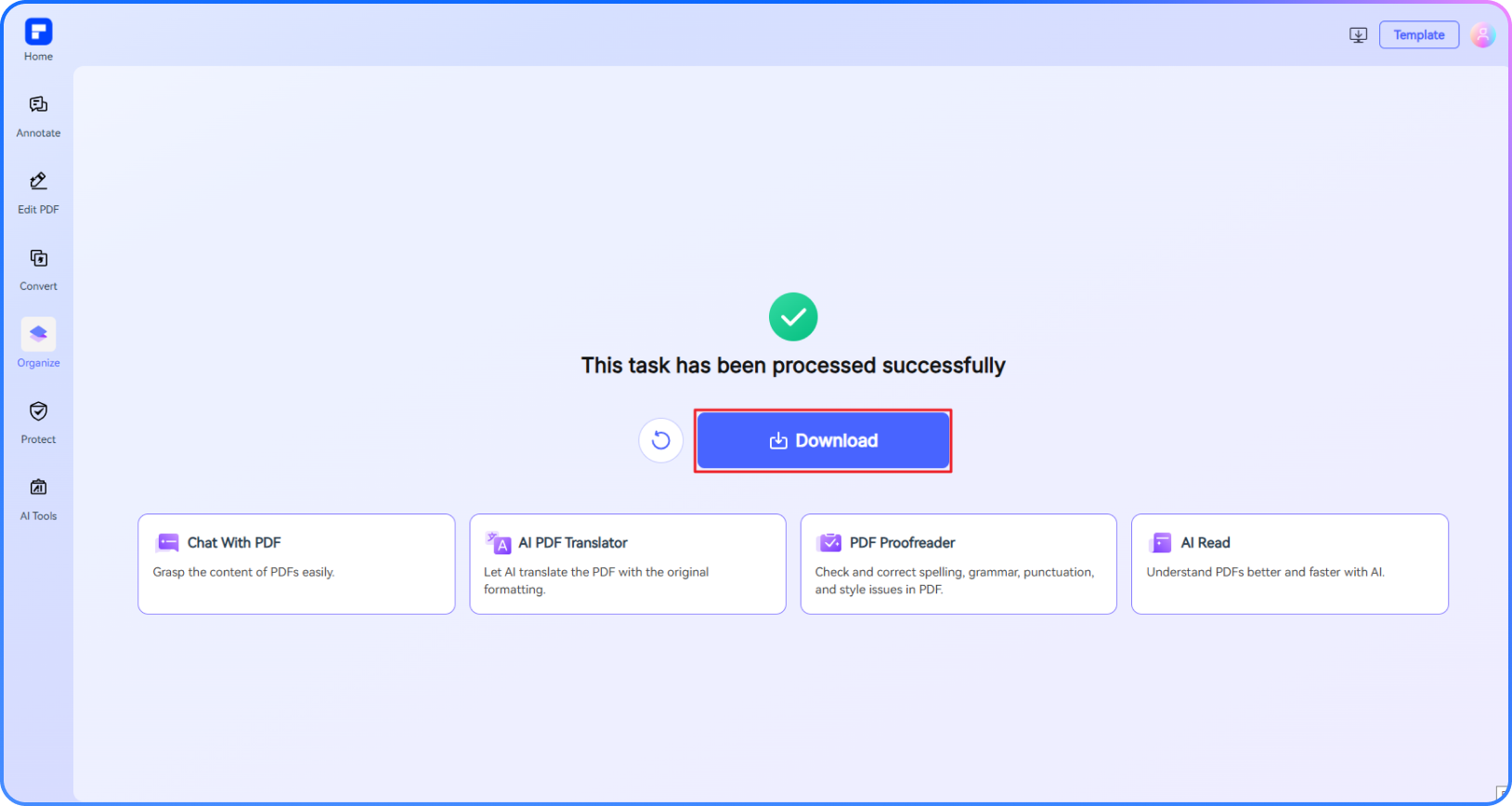PDF kostenlos online in JPG konvertieren
Konvertieren Sie PDF kostenlos online in JPG mit hoher Qualität. Laden Sie Ihr PDF hoch, wandeln Sie es in ein scharfes JPG-Bild um, und laden Sie es sofort herunter. Keine Software erforderlich.
 PDF in JPG konvertieren mit der besten Qualität
PDF in JPG konvertieren mit der besten Qualität
 Mehrere PDFs in Sekundenschnelle in JPGs konvertieren
Mehrere PDFs in Sekundenschnelle in JPGs konvertieren
 Kostenloser PDF in JPG Converter für Mac, Windows, iOS, Android
Kostenloser PDF in JPG Converter für Mac, Windows, iOS, Android
 Was sind PDF und JPG?
Was sind PDF und JPG?
PDF (Portable Document Format) wird üblicherweise verwendet, um das Layout und die Struktur von Dokumenten auf allen Geräten zu erhalten. JPG (oder JPEG) ist ein weit verbreitetes Bildformat, das für die Komprimierung entwickelt wurde und sich daher ideal für die einfache Anzeige und Weitergabe eignet.
Die Konvertierung eines PDFs in JPG ist besonders hilfreich, wenn Sie: Dokumente als Bilder auf mobilen oder sozialen Plattformen weitergeben möchten, Inhalte auf Webseiten hochladen möchten, die keine PDFs unterstützen, oder schnelle Vorschauen oder visuelle Zusammenfassungen von PDF-Seiten erstellen möchten.
Diese Konvertierung macht Ihre Inhalte zugänglicher, leichter weiterzugeben und visuell über verschiedene Geräte und Plattformen anpassbar.
 PDF Datei zu JPG Converter kostenloser Download
PDF Datei zu JPG Converter kostenloser Download  PDF Datei zu JPG Converter kostenloser Download
PDF Datei zu JPG Converter kostenloser Download  PDF Datei zu JPG Converter kostenloser Download
PDF Datei zu JPG Converter kostenloser Download  PDF Datei zu JPG Converter kostenloser Download
PDF Datei zu JPG Converter kostenloser Download PDF in JPG konvertieren Online vs. Offline
Wie konvertiert man ein PDF kostenlos online in JPG?
Entdecken Sie den Unterschied mit unserem kostenlosen PDF zu JPG Converter.
Kostenloser Online PDF zu Bild Converter
Konvertieren Sie schnell und einfach PDF kostenlos in JPG. Laden Sie Ihre PDF-Dateien hoch und laden Sie hochauflösende JPGs ohne Wasserzeichen herunter.
Stapelweise PDF in JPG konvertieren in Sekundenschnelle
Laden Sie mehrere PDFs hoch und konvertieren Sie sie alle auf einmal. Verarbeiten Sie Dutzende von Dateien mit nur wenigen Klicks – schnell und mühelos.
Bester kostenloser PDF in hochqualitative JPG Converter für jedes Gerät
Ob auf dem Desktop, dem Telefon oder dem Tablet, konvertieren Sie Ihre PDFs in gestochen scharfe, hochauflösende JPG-Bilder, überall und jederzeit.
Konvertieren Sie PDF in JPG mit der von Ihnen gewünschten DPI
Wählen Sie zwischen 72, 150, 300 oder 600 DPI, um druckfertige Bilder oder kompakte, für das Web optimierte Dateien zu erstellen.
Führen Sie alle PDF-Seiten in einem JPG zusammen
Konvertieren Sie jede PDF-Seite in einzelne hochauflösende JPGs oder fassen Sie alle Seiten in einem einzigen Bild zusammen – Flexibilität für jeden Bedarf.
Extrahieren Sie alle Bilder aus PDFs mit einem Klick
Ziehen Sie schnell eingebettete Bilder aus jedem PDF in Originalauflösung heraus – perfekt, wenn Sie nur die Bilder benötigen.
Kostenlose Online-Konvertierung von PDF in JPG zur weiteren Verwendung.
Sicher, konform und professionell PDF-Software - Preisgekrönt.
PDFelement glänzt bei G2 Spring 2025 als Grid Leader, Momentum Leader und High Performer für Unternehmen - G2 Best Software Award 2024 - Top 50 Office-Produkte, ISO 27001 - Zertifizierung für Information Security Management-Zertifizierung und der PDF Association Mitgliedschaft.
 PDF Datei zu JPG Converter kostenloser Download
PDF Datei zu JPG Converter kostenloser Download  PDF Datei zu JPG Converter kostenloser Download
PDF Datei zu JPG Converter kostenloser Download  PDF Datei zu JPG Converter kostenloser Download
PDF Datei zu JPG Converter kostenloser Download  PDF Datei zu JPG Converter kostenloser Download
PDF Datei zu JPG Converter kostenloser Download FAQs zum Online-Konvertieren von PDF in JPG.
-
Welches ist der beste kostenlose PDF zu JPG Converter?
Bei der Auswahl des besten kostenlosen PDF zu JPG Converters sollten Sie sich für ein Tool entscheiden, das eine hohe Bildqualität bietet, Stapelkonvertierung unterstützt, geräteübergreifend funktioniert und keine Wasserzeichen hinzufügt.
Empfohlene Lösung: PDFelement Kostenloser Online PDF zu JPG Converter
Warum er hervorsticht:
- Hochwertige Ausgabe – Konvertiert PDFs in scharfe JPG-Bilder
- Stapelkonvertierung – Hochladen und Konvertieren mehrerer PDFs auf einmal
- Gerätefreundlich – Funktioniert geschmeidig unter Windows, Mac, iOS und Android
- Keine Installation erforderlich – Vollständig webbasiert, Zugriff über jeden Browser
Wie man das Tool benutzt:
- Besuchen Sie den kostenlosen PDFelement Online PDF zu JPG Converter
- Laden Sie Ihre PDF-Datei(en) hoch
- Klicken Sie auf Konvertieren und laden Sie dann die hochauflösenden JPG-Bilder herunter.
-
Kann ich PDF in JPG konvertieren, ohne an Qualität zu verlieren?
Ja, Sie können ein PDF in JPG konvertieren, ohne Qualitätsverluste hinnehmen zu müssen – wenn Sie das richtige Tool verwenden.
Der kostenlose online PDF zu JPG Converter von PDFelement bietet eine hochauflösende Ausgabe ohne Wasserzeichen und ist damit ideal für alle, die klare, scharfe JPG-Bilder aus PDF-Dokumenten benötigen.
Das macht ihn zu einer qualitätserhaltenden Lösung:
- Kein Komprimierungsverlust - Behält die visuelle Integrität Ihres Textes, Ihrer Grafiken und Ihres Layouts bei.
- Extraktion in Originalqualität - Ideal für Formulare, Broschüren, eBooks und bildintensive Dokumente
Wie man konvertiert, ohne an Qualität zu verlieren:
- Gehen Sie zum kostenlosen online PDF zu JPG Converter von PDFelement
- Laden Sie Ihr PDF hoch
- Klicken Sie auf Konvertieren und laden Sie die JPGs in hoher Auflösung herunter.
-
Wie konvertiert man PDF in JPG auf dem Mac?
Es gibt mehrere einfache Möglichkeiten, PDF in JPG auf einem Mac zu konvertieren, darunter integrierte Tools und kostenlose Online Converter. Hier ist die einfachste Methode:
Empfohlen: Kostenlosen PDFelement Online PDF zu JPG Converter verwenden
Sie brauchen keine Software zu installieren – verwenden Sie einfach Ihren Browser.
- Öffnen Sie Safari (oder einen anderen Browser) und gehen Sie zum kostenlosen PDFelement Online PDF zu JPG Converter
- Klicken Sie auf Hochladen und wählen Sie Ihre PDF-Datei aus
- Wählen Sie JPG als Ausgabeformat
- Klicken Sie auf Konvertieren
- Laden Sie die hochwertigen JPG-Bilder direkt auf Ihren Mac herunter
Warum PDFelement verwenden:
- Keine Installation erforderlich
- Hochauflösende JPG-Ausgabe
- Funktioniert mit jeder macOS-Version
- Völlig kostenlos und ohne Wasserzeichen
Alternativ können Sie auch Preview (die integrierte Mac-Anwendung) verwenden, aber damit können Sie nur eine Seite auf einmal exportieren und haben nur begrenzte Qualitätseinstellungen. Wenn Sie große Mengen oder eine hohe Auflösung benötigen, ist ein Online Converter wie PDFelement viel effizienter.
-
Kann ich mehrere PDFs gleichzeitig in JPG konvertieren?
Ja, Sie können mit dem richtigen Tool mehrere PDFs auf einmal in JPG konvertieren.
Der kostenlose PDFelement Online PDF zu JPG Converter ermöglicht eine einfache und schnelle Konvertierung großer Mengen – keine Installation erforderlich.
-
Wie man PDFs im Stapel in JPG konvertiert
Gehen Sie zum kostenlosen online PDF zu JPG Converter von PDFelement
Ziehen Sie alle Ihre PDF-Dateien per Drag & Drop in den Upload-Bereich
Wählen Sie JPG als Ausgabeformat
Klicken Sie auf Konvertieren
Laden Sie alle konvertierten JPG-Bilder in einem Rutsch herunter
-
Wie exportiert man ein PDF als JPEG unter 200 KB?
Wenn Sie ein PDF in ein JPEG konvertieren und die Dateigröße unter 200 KB halten müssen - für Online-Anträge oder behördliche Portale - finden Sie hier eine einfache, effektive Methode:
PDFelement für Desktop verwenden (Windows/macOS)
Für mehr Kontrolle über Bildqualität und Größe:
- Öffnen Sie Ihr PDF in PDFelement Desktop
- Gehen Sie zu Konvertieren > In Bild
- Wählen Sie JPEG als Format
- Stellen Sie die DPI ein (72, 96, 120, 150, 300, 450, 600), um die Bildqualität und die Größe der Datei anzupassen.
- Exportieren und überprüfen Sie die Größe der Ausgabe
- Falls erforderlich, exportieren Sie erneut mit einer niedrigeren DPI, um unter 200 KB zu bleiben.
Tipp:
- Ideal für Stapelverarbeitung, High-DPI-Export und präzise Dateikontrolle
- Keine Einschränkungen bei der Dateigröße
- Perfekt für Profis, die ein konsistentes Ergebnis benötigen
-
Kann ich ein passwortgeschütztes PDF in JPG konvertieren?
Ja, Sie können ein passwortgeschütztes PDF in JPG konvertieren – vorausgesetzt, Sie kennen das Passwort.
Option 1: Kostenloser Online PDF zu JPG Converter von PDFelement
Wenn die PDF-Datei nicht zum Drucken oder Kopieren gesperrt ist, können Sie Folgendes tun:
- Gehen Sie zum kostenlosen online PDF zu JPG Converter von PDFelement
- Laden Sie Ihr PDF hoch
- Geben Sie das Passwort ein, wenn Sie dazu aufgefordert werden (falls erforderlich)
- Klicken Sie auf Konvertieren und laden Sie Ihre JPG-Bilder herunter
Tipp:
- Am besten geeignet für die schnelle Konvertierung von leicht geschützten Dateien
- Unterstützt keine PDFs mit vollen Zugriffsbeschränkungen
Option 2: PDFelement für Desktop (Windows/macOS)
Für vollständig geschützte PDFs oder PDFs mit eingeschränkten Rechten:
- Öffnen Sie das PDF in PDFelement Desktop
- Geben Sie das richtige Passwort ein, um die Datei zu entsperren
- Gehen Sie zu Konvertieren > In Bild (JPG)
- Wählen Sie Ihre DPI- und Ausgabeeinstellungen und exportieren Sie dann
Tipp:
- Unterstützt alle Ebenen des PDF-Schutzes
- Ermöglicht eine hochwertige Konvertierung mit vollem Zugriff
- Ideal für vertrauliche oder professionelle Dokumente
Tipps und Tricks für die Umwandlung von PDF in JPG.
PDFelement Online PDF bewerten Werkzeuge:

4.8
(188.357 Stimmen)Sie müssen mindestens 1 Datei hoch- und herunterladen, um zu bewerten! Wir haben bereits 307.292.373 Dateien mit einer Gesamtgröße von 10.124 TB perfekt verarbeitet.
Probieren Sie weitere PDFelement Online-PDF-Werkzeuge aus.
vereinfacht durch KI.
Schneller, einfacher und preiswerter PDF Editor. PDFs konvertieren, bearbeiten, signieren und mehr.